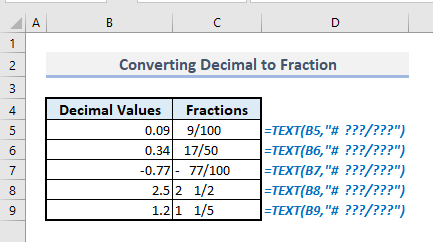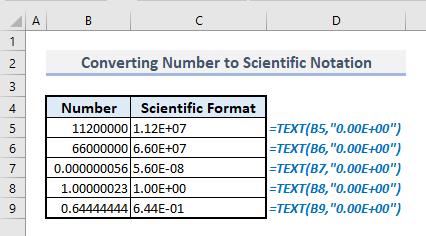Shaxda tusmada
Microsoft Excel, shaqada TEXT waxa guud ahaan loo isticmaalaa in lagu beddelo qiimaha nambarada qaab la cayimay oo ujeeddooyin kala duwan loogu talagalay. Maqaalkan, waxaad ku baran doontaa sida aad ugu isticmaali karto qoraalkan si wax ku ool ah Excel oo leh sawirro ku habboon.
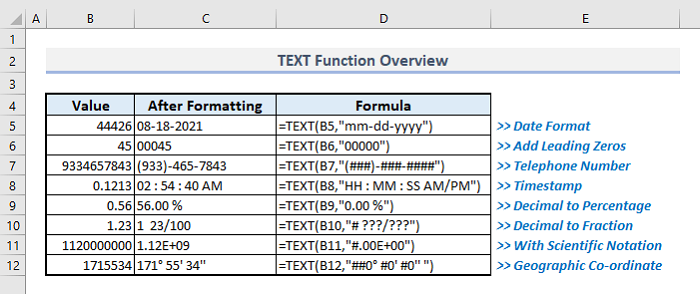 >
>
Waxaad soo dejisan kartaa buuga shaqada ee Excel ee aan u isticmaalnay diyaarinta maqaalkan.
> > Isticmaalka shaqada qoraalka.xlsx >>hordhac Shaqada qoraalka >
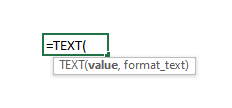 >
>
>Shaqada qoraalka ayaa la isticmaalaa in qiimaha qoraal loogu badalo qaab nambar gaar ah.
>- Syntax:
=TEXT(value, format_text
>- >
- Sharaxaadda doodaha: >
| Dood | Waxa loo baahan yahay/Ikhtiyaar | Sharaxaad |
|---|---|---|
| qiimaha > 21> | Waxa loo baahan yahay > 21> | >Qiimaha gudaha foom nambareed ah oo ay tahay in la habeeyo Qaabka lambarka la cayimay qiimaha nambarada oo qaab cayiman ah. 10 Imtixaan ku haboon ka mid ahIsticmaalka Shaqada TEXT ee Excel1. Isticmaalka Shaqada TEXT si wax looga beddelo Qaabka Taariikhda > 25>Shaqada TEXT waxaa asal ahaan loo isticmaalaa in lagu beddelo qaabka taariikhda ee Excel. Doodda koowaad, waa inaad gelisaa qiimaha taariikhda ama tixraaca unugga taariikhda. Markaa waxaad qeexi kartaa qaabka taariikhda saxda ah adiga oo is-habayn kara. Tusaale ahaan, sawirka soo socda, taariikh go'an ayaa lagu muujiyay qaabab kala duwan Column C . Wax-soo-saarka ugu horreeya, waxa aan ku heli karno innagoo ku qorna qaacidooyinka soo socda: =TEXT(B5,"d mmmm, yyy") Waxaad koobi kartaa qaacidada sare oo aad ku dhejin kartaa xaashidaada si aad u hesho qaabka taariikhda qaab gaar ah haddii Cell B5 kaagu ka kooban yahay taariikh ama taariikh. Waxaad sidoo kale u soo bandhigi kartaa taariikhaha qaabab kale adiga oo wax ka beddelaya summada taariikhda sida sawirka hoose. >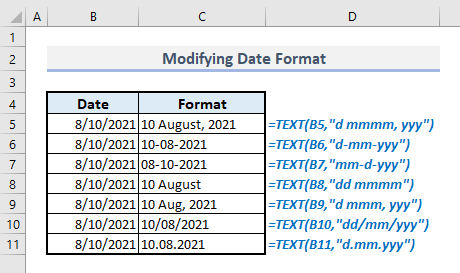 > 24> 3>2. Shaqada TEXT ee lagu xidho xogta nambarada odhaah > > 24> 3>2. Shaqada TEXT ee lagu xidho xogta nambarada odhaah > Sawirka hoose, tusaale ku xidhidhiyaha xogta xogta nambarada oo qaab lacag ah ayaa lagu muujiyay. Bayaanka halkan waa: “Waa inaad bixisaa…” ka dibna wadarta guud ee qiimaha cuntada oo ay la socoto 4% VAT ayaa lagu dari doonaa bayaankaas kadib. Farsamo ahaan waa inaan isku xirno labada xog anagoo adeegsanayna Ampersand (&) gudaha Sidoo kale eeg: 0 Kahor Lambarka Taleefanka ee Excel (6 hab) Marka soo-saarka Cell C9 , qaacidada laxiriirta shaqada TEXT waa inuu ahaado: >> ="You Have to Pay "&TEXT(SUM(C5:C7)+SUM(C5:C7)*D5,"$ ###,###.00") > 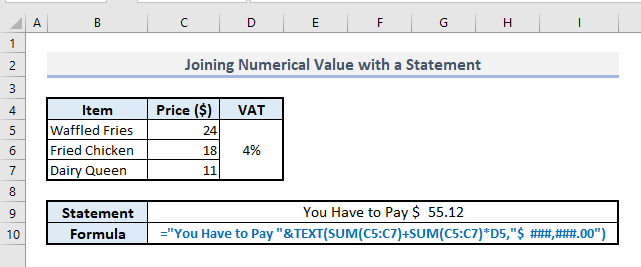 > 3>3. Ku biirista Taariikh leh Qoraal iyadoo la isku darayoShaqooyinka qoraalka iyo taariikhdaSida habka lagu muujiyey qaybta hore, waxaan sidoo kale isku dhejin karnaa qoraal iyo taariikh anagoo adeegsanayna Ampersand (&) iyo sidoo kale wax ka beddelka taariikhda qaab. Odhaahda aan dhamaystirnayn ee sawirka soo socota waa - "Maanta waa..." oo qaybtan ka dib, taariikhda hadda jirta waa in lagu dhejiyaa qaab habboon. Markaa waxaan isticmaali karnaa Maanta shaqada halkan si aan ugu darno taariikhda hadda jirta iyo doodda labaad ee TEXT , waxaan wax ka beddeli karnaa lambarka taariikhda si waafaqsan rabitaankeenna. 0>Hadaba, xog-ururintayada, qaacidada laxidhiidha wax-soo-saarka Cell B9 waxay noqon doontaa: > > ="Today is "&TEXT(TODAY(),"d mmmm, yyy") > 4. Ku darida Zeros Hogaaminta leh ee Shaqada TEXT ee ExcelSi loo ilaaliyo ama loogu daro eber hormuudka ah qiime tiro ahaan, shaqada TEXT waxay u adeegi kartaa ujeedada leh qaacidada ugu haboon. Xogta soo socota, anagoo u malaynayna inaan rabno inaan cabbirno dhammaan tirooyinka si aan u muujinno cabbir la mid ah annagoo ku darayna eber horseedka ah ka hor tirooyinka. Dhammaan tirooyinka waxa lagu tusi doonaa shan nambar. Tusaalaha ugu horreeya, qaacidada loo baahan yahay ee Cell C5 waxay noqon doontaa: > >> =TEXT(B5, "00000") Kadib marka aad riixdo Enter oo si otomaatig ah ugu buuxi unugyada intiisa kale ee Column C Buuxi Gacanta , waxaad heli doontaa natiijooyinka la rabo mar. > 5. Samaynta Lambarka Taleefanka oo leh shaqo TEXT > 25>Waxaan ku beddeli karnaa lambarrada taleefannada qaab gaar ahshaqada TEXT. Sawirka hoose, tusaalooyinka khuseeya ayaa la muujinayaa. Markaan qeexeyno qaabka lambarrada taleefannada, waa inaan ku beddelnaa xarfaha nambarka Hash (#) calaamadaha Marka, qaacidada loo baahan yahay lambarka taleefanka ugu horreeya wuxuu noqonayaa: <1 > > Riix Geli oo waxaad heli doontaa wax-soo-saarka qaabka la qeexay ee lambarka taleefanka. > 6. Isticmaalka Shaqada TEXT si loo qaabeeyo wakhtiga shaambada > 25>Si loo qaabeeyo shaambad wakhti, waa inaan isticmaalnaa HH (Saacaddii), MM (daqiiqo), SS (labaad), iyo AM/PM jilayaasha si loo qeexo xuduudaha loo baahan yahay. Halkan waa inaad maskaxda ku haysaa nidaamka 12-saacadood , waa inaad gelisaa AM/PM sida saxda ah “AM/PM” qoraalka, maaha “PM/ Qaabka AM gabi ahaanba, haddii kale, shaqadu waxay la soo noqonaysaa qiimo qoraal ah oo aan la garanayn - "P1/A1" oo ku taal meesha la qeexay ee wakhtiga shaambada. Shaashada soo socota, shaambad go'an ayaa lagu muujiyay noocyo kala duwan laakiin qaabab caadi ah ka dib qaabeynta. Waxaad si fudud ugu beddeli kartaa nidaamka saacadda 12-saac ah oo aad u beddeli kartaa nidaamka saacadaha 24-saac, beddelkeedana adiga oo isticmaalaya shaqadan TEXT. Halkan, qaacidada ugu horreysa ee lagu qaabeeyo shaambada wakhtiga ee nidaamka saacadaha 12-saac ayaa ah : > =TEXT(B6,"HH:MM AM/PM") Hadda waxaad koobi kartaa qaacidada oo aad ku isticmaali kartaa xaashida Excel adiga kuu gaar ah oo leh wax ka beddel habboon oo waqti-stamp ah. >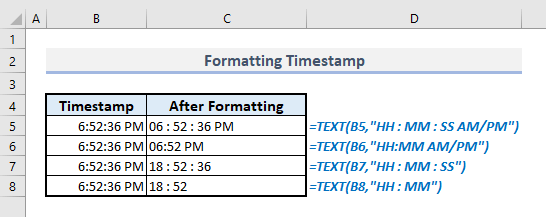 > 7. U beddelashada jajab tobanle ilaa boqolleyda oo leh shaqeynta qoraalka > 25>Adoo isticmaalayaShaqada TEXT, waxaad si fudud ugu beddeli kartaa nambarka jajab tobanle boqolkiiba. Waa inaad si fudud u gelisaa “0.00%” doodda labaad. Waxay ku dhufan doontaa tirada la doortay ama jajab tobanle ee lagu qeexay doodda kowaad 100 waxayna ku dari doontaa boqolkiiba (%) calaamada dhamaadka Wax soo saarka ugu horreeya ee shaxdan soo socda ayaa ah natiijada. ee: > =TEXT(B5,"0.00 %") > Waxaad ka saari kartaa jajab tobanleyaasha boqolleyda adiga oo ku qoraya “0 %” kaliya doodda labaad. Ama haddii aad rabto in aad aragto wax soo saarka oo leh hal jajab tobanle, waxaad isticmaali kartaa- "0.0%" halkii. > 8. U beddelashada jajab tobanle oo loo beddelo jajab tobanle oo leh shaqo qoraal > 25>> Si loogu beddelo jajab tobanle loogu beddelo jajab habboon ama jajab isku dhafan, waa inaad isticmaashaa qaacidada soo socota ee qiimaha jajab tobanle ee Cell B5 : |
=TEXT(B5,"##0° #0' #0''") Halkan waa inaad gelisaa calaamadda shahaadada ee doodda labaad ee shaqada adigoo haysta furaha ALT kadibna riix 0,1 ,7 & 6 mid mid.
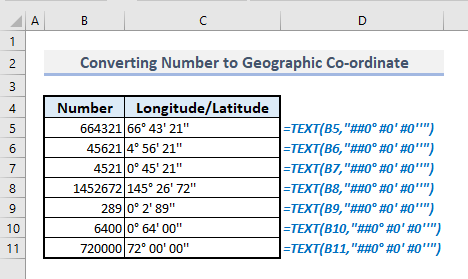
> u isticmaal xash (#) qaabka dooda format_text, waxay iska indhatiri doontaa dhammaan eber aan muhiim ahayn.
'wuxuu tusi doonaa dhammaan eber aan muhiim ahayn.
nambar ilaa qaab qoraal ah, wax-soo-saarka ayaa laga yaabaa in ay adkaato in hadhow loo isticmaalo xisaabinta. Marka, way fiicantahay in lagu hayo qiyamka asalka ah tiir ama saf dheeri ah si loo xisaabiyo haddii loo baahdo.
> amar ka yimid kooxda Number ofamarrada, ka dibna waa inaad ku qortaa qaabka codes adigoo dooranaya qaabka Custom xulashada qaabka. >Erayada gunaanadka >
Waxaan rajaynayaa in dhammaan hababka ku habboon ee kor lagu soo sheegay la isticmaalo TEXT Xaashiyaha Excel oo leh wax soo saar badan. Haddii aad hayso wax su'aalo ah ama faallo celin ah, fadlan igu soo ogeysii qaybta faallooyinka. Ama waxaad ka eegi kartaa maqaaladeena kale ee laxidhiidha hawlaha Excel ee shabakadan.


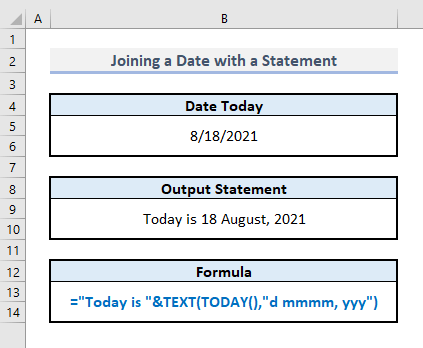
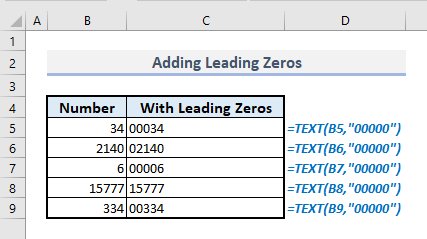
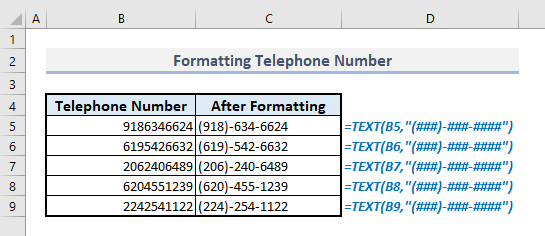
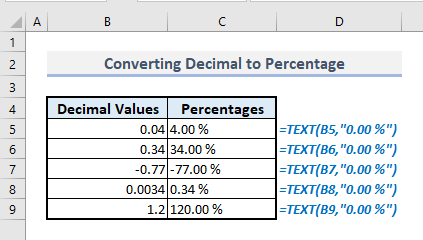 >
>